Diseño del conjunto de registros de vistas de análisis
Azure DevOps Services | Azure DevOps Server 2022 | Azure DevOps Server 2019
Cada vista de Análisis define un conjunto de datos en Power BI. Los conjuntos de datos son las tablas y propiedades que se usan para crear visualizaciones. Los conjuntos de datos generados por power BI Data Connector para Azure DevOps tienen las siguientes características:
- Las entidades y los campos asociados disponibles en Analytics se aplanan (desnormalizan) en una sola tabla. Por ejemplo, el nombre de usuario de "Creado por" se modela como una cadena (nombre de usuario), en lugar del identificador de usuario. Elimina la necesidad de crear relaciones entre tablas para crear informes.
- Los datos históricos se modelan como instantáneas para cada período de tiempo, por lo que los informes de tendencias son sencillos.
Para más información sobre Power BI y los conjuntos de datos, consulte Power BI: conceptos básicos para servicio Power BI.
Acoplamiento del punto de conexión de OData de Analytics
El punto de conexión de OData de Analytics proporciona una representación normalizada de los datos de Analytics. Los datos se normalizan principalmente para admitir informes sobre las relaciones de "varios a varios" que existen entre los datos, como los elementos de trabajo y las etiquetas asociadas.
El conector de datos de Power BI representa estos datos como una sola tabla para que las relaciones que se muestran en el modelo de datos de Analytics no tengan que volver a crearse en Power BI. Esta representación permite filtrar inmediatamente en campos complejos, como etiquetas de elemento de trabajo.
El proceso simplifica considerablemente la puesta en marcha de los informes. Sin embargo, no todos los campos disponibles a través del punto de conexión de OData de Analytics están disponibles para su selección en una vista de Analytics.
Campos seleccionables en vistas de Analytics
Los campos que puede seleccionar en una vista analytics corresponden a campos de seguimiento de trabajo normales y campos de almacén de datos de Analytics.
Campos de seguimiento del trabajo
Puede seleccionar todos los campos de seguimiento de trabajo en una vista analytics, excepto los campos siguientes:
- Campos que no forman parte del proyecto donde se creó la vista
- Campos de texto largos, como Descripción, Historial y otros campos con un tipo de datos HTML
- Campos de recuento de vínculos de elementos de trabajo, como ExternalLinkCount, HyperLinkCount, AttachedFileCount, RelatedLinkCount
- Campos específicos de la API rest, como marca de agua, IsDeleted
- Campos con relaciones de varios a varios , como Team, Board Column, Board Name
Importante
Los campos de identidad o nombre de persona, como Creado por, Asignado a, etc., son campos seleccionables, pero no puede seleccionar estos campos en este momento como criterios de campo para filtrar elementos de trabajo.
Para obtener una descripción de cada campo de seguimiento de elementos de trabajo, vea Referencia de entidades y propiedades para Azure Boards.
Campos del almacén de datos de Analytics
Puede seleccionar los siguientes campos basados en Analytics en una vista de Analytics:
| Campo | Descripción |
|---|---|
| Tiempo de ciclo | Tiempo para que un elemento de trabajo pase de una categoría de estado de "En curso" a "Completado". |
| Fecha (incluida automáticamente con el historial) | Admite la visualización del historial diario, semanal o mensual del conjunto filtrado de elementos de trabajo. |
| Is Current (incluido automáticamente con el historial) | Admite el filtrado de los datos para ver la instantánea más reciente del conjunto filtrado de elementos de trabajo estableciendo el valor en True. |
| Plazo de tiempo | Tiempo para que un elemento de trabajo pase de una categoría de estado "Propuesta" a "Completado". |
| Id. de elemento de trabajo primario | Identificador de elemento de trabajo para el elemento primario de un elemento de trabajo. |
| Nombre de proyecto | Equivalente al campo del proyecto. |
| Revisión | Número que se asigna a la revisión histórica de un elemento de trabajo. |
| Etiquetas | Lista delimitada por punto y coma de etiquetas. |
| WorkItemRevisionSK | La clave única de Analytics para la revisión del elemento de trabajo, que se usa para unir entidades relacionadas. |
Para obtener información sobre las categorías de estado, vea Estados de flujo de trabajo y categorías de estado. Para obtener información más detallada sobre el modelo de datos de Analytics, consulte Modelo de datos para Analytics.
Para acceder a cualquier otro campo disponible a través de Analytics, incluya las claves suplentes (SK) correspondientes o el identificador del elemento de trabajo en la vista Analytics. A continuación, cree las tablas de asignación necesarias en función de la propiedad de navegación de Analytics.
- Iteraciones (IteraciónSK)
- Áreas (AreaSK)
- Teams (AreaSK: generar tabla de asignación basada en la propiedad de navegación de Teams )
- BoardLocations (AreaSK: generar tabla de asignación basada en la propiedad navigational BoardLocations )
- Fechas (DateSK)
- Process (AreaSK: generar tabla de asignación basada en la propiedad de navegación de procesos )
- WorkItemLinks (id. de elemento de trabajo)
Relaciones de datos
Comprender el modelo de datos de Analytics es fundamental para crear buenas relaciones entre entidades.
De forma predeterminada, cuando se devuelven datos básicos de Analytics, los datos están relacionados como se muestra en la ilustración siguiente:
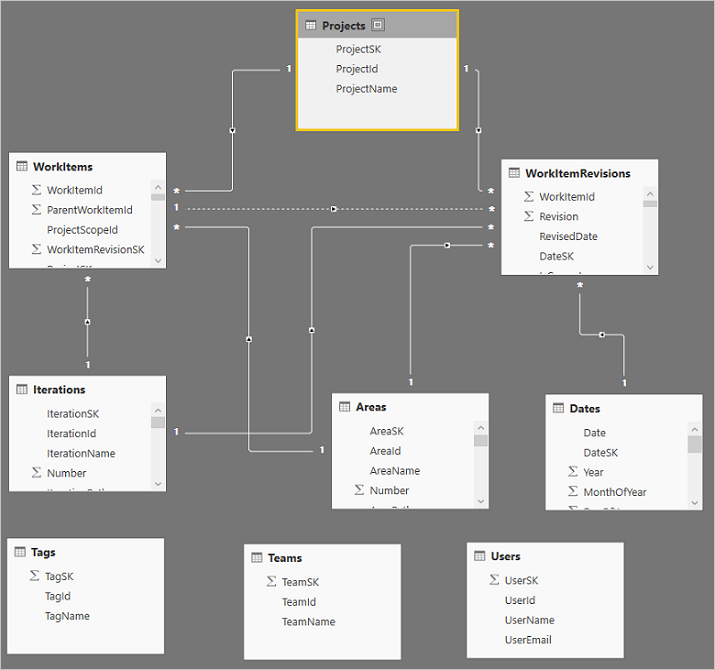
Las etiquetas, Teams y Los usuarios no están relacionadas con ninguno de los demás datos. Está relacionado con cómo están relacionadas esas entidades. Podrían estar relacionados de dos maneras:
- Relaciones de varios a varios que no se controlan fácilmente en estos modelos
- Hay varias relaciones entre las entidades, como entre usuarios y elementos de trabajo. Están relacionados por:
- Asignado a
- Creado por
- Cambiado por
- Etcétera.
Puede controlar varias relaciones de forma bastante sencilla. Por ejemplo, en el modelo predeterminado, puede editar la consulta, seleccionar la columna AssignedTo de la tabla WorkItems y expandir la columna para incluir todos los datos de la tabla Users y puede repetir este proceso también para las columnas Created By y Changed By. Le permite tener varios vínculos de una tabla a otra, lo que no está permitido.
Otra razón para expandir las columnas de esta manera es controlar las relaciones circulares que tampoco están permitidas. Por ejemplo, tome la siguiente ruta de acceso: Proyectos > de elementos de trabajo de áreas > de trabajo > . Presenta un problema circular típico. ¿Qué ocurre si quisiera ver qué son los que formaban parte de un proyecto determinado? El modelo a medida que se crea tiene relaciones entre áreas y elementos de trabajo y proyectos y elementos de trabajo, pero los proyectos no pueden estar relacionados con áreas porque eso completa la relación circular y, por tanto, no se permite. Para controlar este escenario, puede expandir la columna Proyecto en la tabla Áreas. Para ello, siga estos pasos:
Seleccione Editar consultas en la pestaña Inicio.
Seleccione la consulta Áreas.
Desplácese hasta la columna Proyecto (la última columna) y seleccione el icono Expandir en la parte superior de la columna.
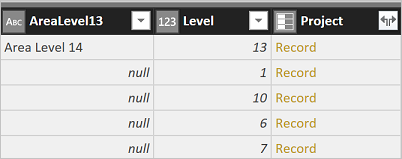
Desactive todas las columnas excepto ProjectName y seleccione Aceptar.
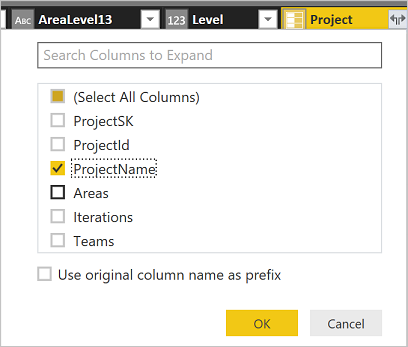
Ahora puede enumerar áreas por proyecto y obtener un recuento de áreas en cada proyecto.
Artículos relacionados
- Representación de datos históricos en Analytics
- Modelo de datos para Analytics
- Introducción a la integración de Power BI
- Índice de campo de elemento de trabajo
- Categorías de elementos de trabajo
- Trabajos pendientes, paneles y planes
- Conexión con Power BI Data Connector
- Conector de datos: informes de ejemplo
- Funciones disponibles en Power BI Data Connector
Comentarios
Próximamente: A lo largo de 2024 iremos eliminando gradualmente GitHub Issues como mecanismo de comentarios sobre el contenido y lo sustituiremos por un nuevo sistema de comentarios. Para más información, vea: https://aka.ms/ContentUserFeedback.
Enviar y ver comentarios de